Обновляем прошивку роутера ASUS. Быстрый способ на примере ASUS RT-N18U
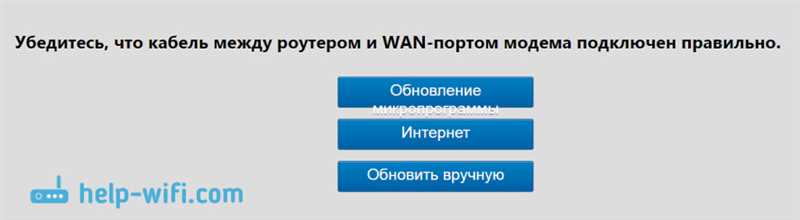
Ваш маршрутизатор – надежный спутник в виртуальном мире. Он обеспечивает стабильное соединение, надежную защиту и быструю передачу данных. Ваш интернет-союзник всегда готов помочь совершать плавные переходы между веб-страницами, строить надежные цифровые мосты и доставлять информацию в нужный уголок планеты мгновенно. И, как и любое другое устройство, бывает, что ваш роутер требует некоторого обновления, чтобы продолжать свою эффективную работу.
Что если я скажу вам, что обновление вашего роутера ASUS может быть быстрым и простым? Вместо запутанных технических инструкций предлагаем вам удобное пошаговое руководство, которое поможет вам освежить прошивку вашего роутера всего за несколько минут. Не требуется быть экспертом в технических вопросах, а наш пример на модели RT-N18U позволит вам улучшить функциональность вашего роутера ASUS, как никогда прежде.
Зачем вообще обновлять прошивку? Прошивка – это программное обеспечение, установленное на вашем роутере, которое контролирует его работу. Как и с любым программным обеспечением, разработчики роутера постоянно работают над его улучшением, исправлением ошибок и добавлением новых функций. Обновление прошивки важно для обеспечения более стабильной работы вашего роутера, повышения безопасности и улучшения его производительности. Подобно тому, как вы обновляете приложения на своем смартфоне, обновление прошивки – это способ обновить и улучшить работу вашего роутера ASUS.
Пошаговая инструкция по обновлению прошивки роутера ASUS
- Определите модель вашего роутера ASUS и перейдите на официальный веб-сайт ASUS.
- На сайте найдите раздел поддержки и перейдите на страницу загрузок прошивок для вашей модели роутера.
- Скачайте последнюю версию прошивки для своего роутера. Обратите внимание на версию прошивки, чтобы убедиться, что она совместима с вашим устройством.
- Подключите компьютер к роутеру с помощью Ethernet-кабеля.
- Откройте веб-браузер и введите IP-адрес роутера в адресную строку (обычно это 192.168.1.1 или 192.168.0.1).
- Введите имя пользователя и пароль для доступа к панели администрирования роутера. Если вы не меняли эти данные, обычно они по умолчанию «admin» и «admin» соответственно.
- В панели администрирования найдите раздел «Настройки прошивки» или подобный ему.
- Нажмите кнопку «Обзор» или «Выбрать файл» и найдите загруженный файл прошивки на своем компьютере.
- Подтвердите загрузку прошивки и ожидайте, пока процесс обновления не завершится. Не отключайте роутер и не перезагружайте компьютер в течение этого времени.
- После завершения обновления прошивки роутер автоматически перезагрузится.
После перезагрузки роутера вам может потребоваться выполнить некоторые дополнительные шаги для правильной настройки новой прошивки и восстановления предыдущих настроек. Вы можете обратиться к руководству пользователя или поискать соответствующую информацию на официальном сайте ASUS.
Подготовка
Перед началом подготовки рекомендуется сохранить все важные данные и настройки вашего роутера, так как прошивка может привести к сбросу всех параметров и наложению стандартных значений. Рекомендуется проверить соответствие модели вашего роутера с предлагаемыми прошивками, чтобы избежать несовместимости.
Важным этапом подготовки является установка надежного соединения с роутером ASUS RT-N18U. Для этого рекомендуется подключиться к роутеру посредством проводного подключения с использованием Ethernet-кабеля. Это исключит возможные проблемы с беспроводным соединением и обеспечит более стабильное и надежное взаимодействие с устройством.
Кроме того, перед обновлением прошивки роутера рекомендуется отключить все подключенные сетевые устройства, за исключением компьютера, который будет использоваться для процесса обновления. Это позволит избежать возможных конфликтов и проблем при обновлении.
Не менее важным элемеотом разделе является сохранение резервной копии текущей прошивки роутера. Это позволит вам восстановить устройство, в случае неудачного обновления. Рекомендуется сохранить резервную копию на внешний носитель, такой как USB-флешка или жесткий диск.
Подготовившись соответствующим образом, вы готовы приступить к обновлению прошивки на роутере ASUS RT-N18U и получить все преимущества, предоставляемые новой версией программного обеспечения.
Скачивание последней версии прошивки
В данном разделе мы рассмотрим процесс получения самой новой версии прошивки для вашего устройства от ASUS, которая позволит вам обновить его функциональность и улучшить его производительность.
Прежде чем скачивать новую прошивку, рекомендуется посетить официальный веб-сайт ASUS и перейти на страницу поддержки вашей модели роутера. Там вы сможете найти все доступные прошивки для вашего устройства.
Определитесь с версией прошивки, которую вы хотите скачать, и убедитесь, что она подходит именно для вашей модели роутера. Важно выбирать последнюю доступную версию прошивки, чтобы воспользоваться всеми последними исправлениями и дополнительными функциями, предлагаемыми производителем.
Помимо официального веб-сайта ASUS, можно также обратиться к другим надежным источникам для загрузки прошивки. Важно выбирать только надежные и авторизованные ресурсы, чтобы избежать возможных проблем, связанных с вредоносным или несовместимым программным обеспечением.
После того, как вы определились с версией прошивки и выбрали надежный источник, нажмите на ссылку загрузки, чтобы начать скачивание файла прошивки. Обратите внимание на место сохранения файла и убедитесь, что у вас есть достаточно свободного места на диске.
После завершения скачивания прошивки, рекомендуется проверить файл на наличие вредоносного ПО с помощью антивирусного программного обеспечения. Важно поддерживать безопасность вашего устройства и не допускать установку поддельной или несовместимой прошивки.
Теперь у вас есть последняя версия прошивки для вашего роутера ASUS. В следующем разделе мы рассмотрим подробный процесс обновления прошивки на вашем устройстве.
Подключение к маршрутизатору
Следует заметить, что подключение к маршрутизатору может быть осуществлено с помощью проводного или беспроводного соединения. При использовании проводного соединения рекомендуется использовать сетевой кабель для подключения компьютера к маршрутизатору. Если же вы предпочитаете беспроводное подключение, убедитесь, что ваш компьютер или устройство поддерживает Wi-Fi.
При использовании проводного подключения, подключите один конец сетевого кабеля к порту LAN на задней панели маршрутизатора, а другой конец к сетевой карте вашего компьютера. Если вы используете беспроводное подключение, убедитесь, что беспроводной адаптер вашего компьютера включен и выбран соответствующий сетевой профиль для подключения к маршрутизатору.
- Для подключения с помощью проводной сети:
- Проверьте, что маршрутизатор подключен к источнику питания и включен.
- Соедините один конец сетевого кабеля с портом LAN на задней панели маршрутизатора.
- Подключите другой конец сетевого кабеля к сетевой карте вашего компьютера.
- Для подключения с помощью беспроводной сети:
- Убедитесь, что маршрутизатор подключен к источнику питания и включен.
- Настройте ваш компьютер на использование беспроводной сети и выберите сетевой профиль, соответствующий маршрутизатору.
Если все шаги выполнены правильно, ваш компьютер успешно подключится к маршрутизатору ASUS RT-N18U. Теперь вы готовы перейти к следующим этапам настройки и использования функций маршрутизатора.

Похожие записи: